Samsung SGH-i450: Дополнительные программы
Дополнительные программы: Samsung SGH-i450
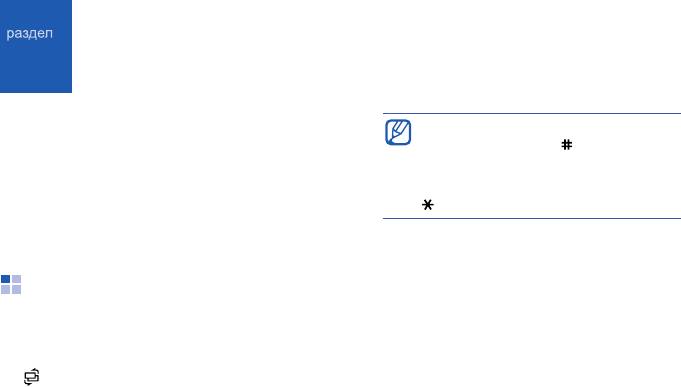
Дополнительные программы
6
В данном разделе описывается
Для вставки десятичного разделителя
использование калькулятора, часов,
нажимайте клавишу [ ]. Для сброса
конвертера, программы Voice Signal, данных
результата нажмите клавишу [
C
]. Для
глобальной системы навигации и
включения функции нажмите клавишу
определения положения (GPS) и
[].
ориентиров.
3. Во время выполнения вычислений
программная клавиша <
Функции
>
предоставляет доступ к следующим
Калькулятор
командам.
Чтобы использовать калькулятор,
•
Последний рез-тат
: вставка результата
последних вычислений
1. В режиме ожидания нажмите клавишу
•
Память
: сохранение, извлечение или
[]
→
Органайз.
→
Кальк-р
.
очистка содержимого временной
2. Используйте алфавитно-цифровые
памяти калькулятора
клавиши и управляющие клавиши для
•
Очистить дисплей
: удаление всех
выполнения основных математических
вычислений с экрана
операций.
78
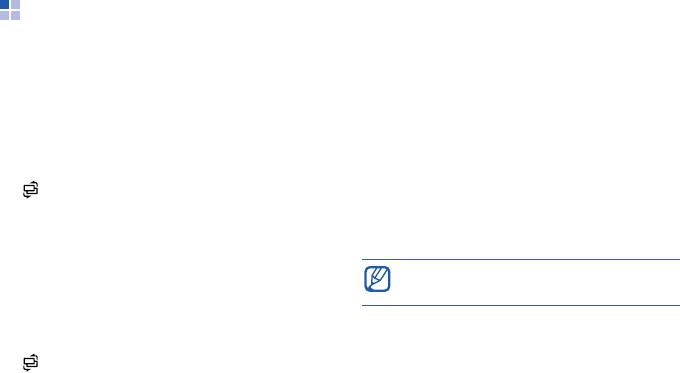
Дополнительные программы
4. Настройка сигнала.
Часы
5. Нажмите программную клавишу
В приложении «Часы» можно изменить
<
Готово
>.
настройки часов, установить сигналы и
установить мировое время.
Отключение сигнала
Изменение настроек часов
Чтобы остановить звонок будильника,
нажмите программную клавишу <
Стоп
>.
1. В режиме ожидания нажмите клавишу
Чтобы сигнал повторился по прошествии
[]
→
Органайз.
→
Часы
.
заданного времени, нажмите программную
2. Нажмите программную клавишу
клавишу <
Повтор
>. Сигнал можно отложить
<
Функции
>
→
Настройки
(см. "Дата и
(повторить) не более пяти раз.
время"
X
98).
Текущая настройка профиля не влияет
на громкость будильника.
Настройка нового будильника
1. В режиме ожидания нажмите клавишу
Установка мирового времени
[]
→
Органайз.
→
Часы
.
С помощью мирового времени можно
2. Перейдите вправо к значку будильника.
отслеживать время в другом городе или
стране.
3. Нажмите программную клавишу
<
Функции
>
→
Новый сигнал
.
79
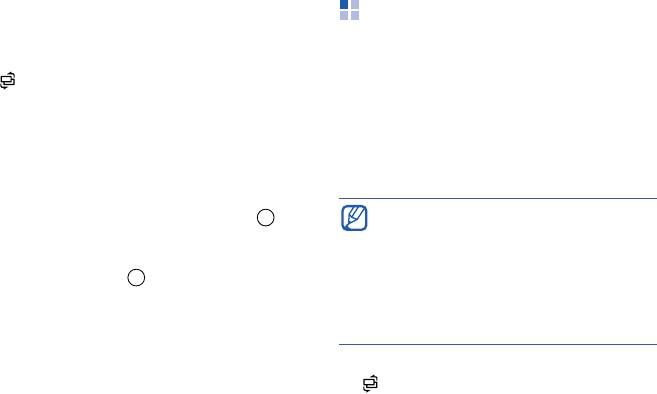
Дополнительные программы
Чтобы задать мировое время, выполните
Конвертер
следующие действия.
Конвертер позволяет пересчитывать
1. В режиме ожидания нажмите клавишу
единицы измерения и валюты при переходе
[]
→
Органайз.
→
Часы
.
из одной системы в другую. Для пересчета
валют необходимо сначала установить
2. Перейдите вправо к значку мирового
основную валюту и курс обмена.
времени.
3. Нажмите программную клавишу
Добавление валют и курсов обмена
<
Функции
>
→
Добавить город
.
Значение основной валюты всегда равно
4. Выберите город и нажмите клавишу
1. Введите курсы обмена для других
либо введите первые буквы названия
валют, то есть их стоимость в единицах
города, чтобы найти его в списке, и
основной валюты. Курсы валют часто
нажмите
клавишу .
меняются. Чтобы обеспечить
5. Повторите шаги 3 и 4, если нужно
правильность пересчета, необходимо
добавить другие города.
ввести текущий курс обмена.
6. Закончив добавление городов, нажмите
1. В режиме ожидания нажмите клавишу
программную клавишу <
Выйти
>.
[]
→
Органайз.
→
Конвер-р
.
2. Перейдите вправо, пока не отобразится
Валюта
.
80
Дополнительные программы
3. Нажмите программную клавишу
Пересчет валют
<
Функции
>
→
Курсы валют
.
1. В режиме ожидания нажмите клавишу
4. Перейдите к валюте, затем нажмите
[]
→
Органайз.
→
Конвер-р
.
программную клавишу <
Функции
>
→
2. Перейдите вправо, пока не отобразится
Переимен. валюту
.
Валюта
.
5. введите наименование основной валюты
3. Перейдите вниз к полю
Ед.
и вправо,
и нажмите клавишу .
чтобы выбрать валюту для
6. Нажмите программную клавишу
конвертирования.
<
Функции
>
→
Уст. как основ.валюту
.
4. Перейдите вниз к полю
Кол-во
и введите
7. Для подтверждения нажмите клавишу .
сумму, которую требуется пересчитать.
5. Перейдите вниз к полю
Ед.
и вправо,
Чтобы добавить другие валюты и курсы
чтобы выбрать валюту для пересчета.
обмена, выполните следующие действия.
Результат пересчета будет выведен на
1. Повторите шаги 1-4.
дисплей.
2. Введите наименование новой валюты и
нажмите клавишу .
3. Выберите новую валюту и введите курс
обмена.
81
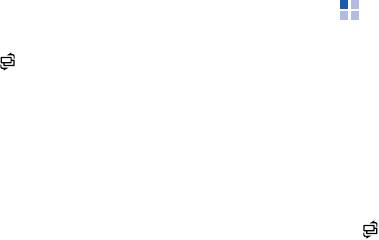
Дополнительные программы
Пересчет единиц измерения
Voice Signal
1. В режиме ожидания нажмите клавишу
Используя приложение Voice Signal, можно
[]
→
Органайз.
→
Конвер-р
.
выполнять вызовы, получать контактную
информацию, запускать приложения и
2. Перейдите вправо, чтобы изменить тип
отправлять SMS-сообщения с помощью
единицы измерения.
устных команд.
3. Перейдите вниз к полю
Ед.
, затем при
необходимости путем прокрутки вправо
Набор по имени
выберите основную единицу.
1. В режиме ожидания нажмите клавишу
4. Перейдите вниз к полю
Кол-во
и введите
[]
→
Средства
→
Voice Signal
.
число, которое требуется пересчитать.
Прозвучит фраза «Say a command»
5. Перейдите вниз к полю
Ед.
и при
(Произнесите команду).
необходимости выберите единицу для
пересчета, используя прокрутку вправо.
2. После звукового сигнала произнесите
слово «Call» (Вызов), затем назовите имя
Результат пересчета будет выведен на
абонента из списка контактов.
дисплей.
3. При наличии похожих имен устройство
показывает 3 наиболее подходящих
имени, а затем называет имя и номер,
наиболее соответствующие данной
команде.
82
Дополнительные программы
4. Если предложенные имя и номер не
4. Если предложенное имя или тип не
соответствуют вашим пожеланиям,
подходит, скажите «No» (Нет) и
скажите «No» (Нет) и повторяйте до тех
повторяйте до
тех пор, пока не будет
пор, пока не услышите требуемое.
названо требуемое имя.
5. Услышав нужное имя, скажите «Yes»
5. Услышав нужное имя, скажите «Yes»
(Да).
(Да).
Поиск контактов
Голосовой запуск приложений
1. В режиме ожидания нажмите клавишу
1. В режиме ожидания нажмите клавишу
[]
→
Средства
→
Voice Signal
.
[]
→
Средства
→
Voice Signal
.
Прозвучит фраза «Say a command»
Прозвучит фраза «Say a command»
(Произнесите команду).
(Произнесите команду).
2. После звукового сигнала произнесите
2. Произнесите слово «Open» (Открыть) и
«Look up» (Поиск), затем полное имя
назовите имя приложения.
абонента (сначала имя, затем фамилию).
3. При наличии похожих имен устройство
Отправка SMS
показывает 3 наиболее подходящих
1. В режиме ожидания нажмите клавишу
имени, а затем называет имя и номер,
[]
→
Средства
→
Voice Signal
.
наиболее соответствующие данной
Прозвучит фраза «Say a command»
команде.
(Произнесите команду).
83
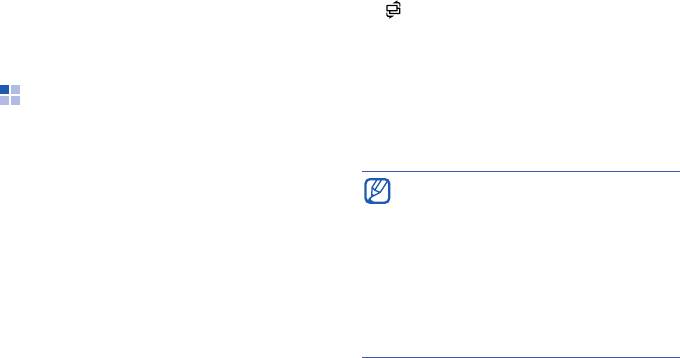
Дополнительные программы
2. Произнесите «Send SMS» (Отправка
Активация метода определения
SMS) и назовите имя получателя.
местоположения
3. Когда откроется окно редактора с
1. В режиме ожидания нажмите клавишу
введенным именем получателя, введите
[]
→
Средства
→
Данные GPS
.
текст сообщения.
2. Нажмите программную клавишу
<
Функции
>
→
Парам. местополож.
.
3. Перейдите к методу определения
Данные GPS
(
Bluetooth GPS
или
На базе сети
) и
Телефон позволяет просматривать данные
нажмите программную клавишу
GPS для упрощения навигации, просмотра
<
Функции
>
→
Включить
.
местоположения или отслеживания
При включении Bluetooth GPS
подробных сведений о пути. Перед
необходимо связать его с устройством,
использованием данных GPS необходимо
поддерживающим Bluetooth (см. "Поиск
активировать метод определения
устройств, поддерживающих Bluetooth и
местоположения с помощью беспроводного
соединение с ними"
X
72). После
соединения Bluetooth или беспроводного
активации метода определения
сетевого соединения.
местоположения телефон попытается
открыть это соединение при запуске
данных GPS.
84
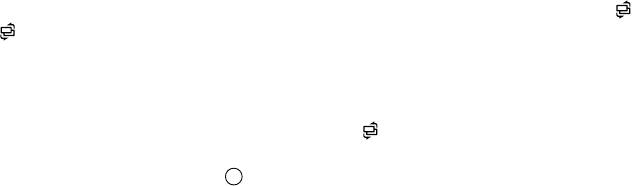
Дополнительные программы
Навигация по данным GPS
Просмотр текущего местоположения
1. В режиме ожидания нажмите клавишу
В режиме ожидания нажмите клавишу []
→
[]
→
Средства
→
Данные GPS
→
Средства
→
Данные GPS
→
Положение
.
Навигация
.
2. Нажмите программную клавишу
Отслеживание информации о пути
<
Функции
>
→
Уст. пункт назнач.
→
1. В режиме ожидания нажмите клавишу
Координаты
.
[]
→
Средства
→
Данные GPS
→
Путь
.
3. Введите широту и долготу места
2. Нажмите программную клавишу
назначения и нажмите клавишу .
<
Функции
>
→
Старт
.
Устройство покажет направление
Устройство будет отслеживать данные
движения, текущую скорость и
пути, включая расстояние, время и
длительность поездки.
скорость.
4. Чтобы выключить навигацию GPS,
3. Чтобы прекратить отслеживание пути,
нажмите программную клавишу
нажмите программную клавишу
<
Функции
>
→
Остановить
.
<
Функции
>
→
Стоп
.
85
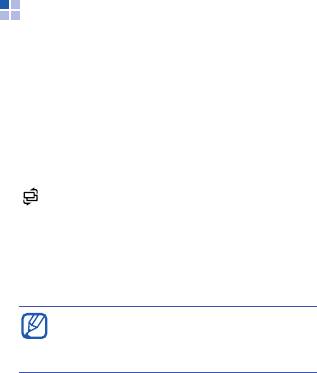
Дополнительные программы
3. При необходимости введите сведения об
Ориентиры
ориентире.
С помощью ориентиров можно запомнить
4. После ввода информации об ориентире
текущее местоположение и ввести вручную
нажмите программную клавишу
новые местоположения.
<
Готово
>.
Чтобы добавить ориентиры, выполните
следующие действия.
1. В режиме ожидания нажмите клавишу
[]
→
Средства
→
Ориент.
.
2. Нажмите программную клавишу
<
Функции
>
→
Новый ориентир
→
Текущее положение
или
Ввести
вручную
.
Автоматическое добавление текущего
местоположения возможно только при
наличии активного соединения.
86



